استعادة صور WhatsApp المحذوفة بواسطة المرسل
Whatsapp هو تطبيق سهل الاستخدام للغاية يستخدمه ملايين الأشخاص في جميع أنحاء العالم. باستخدام بيانات الهاتف المحمول فقط أو اتصال wifi البسيط ، يمكنك البقاء على اتصال بأحبائك دون عناء. يمكنك حتى إجراء مكالمة صوتية أو مكالمة فيديو بالإضافة إلى مشاركة الرسائل النصية والصور ومقاطع الفيديو. يمكن استخدام هذا التطبيق الفريد للتواصل الشخصي ولإدارة عملك بنجاح أيضًا.
ومع ذلك ، هناك أوقات تقوم فيها بطريق الخطأ بحذف بعض الصور الأساسية التي شاركها المرسل ولا تتمكن من استعادتها ، أو إذا قام المرسل بحذفها قبل تنزيل الصور. إذا كان الأمر كذلك ، فأنت في المكان الصحيح حيث قمنا بإدراج الطرق البسيطة كيفية استعادة صور WhatsApp المحذوفة.
الطريقة الأولى: طلب وسائل الإعلام من المشاركين الآخرين
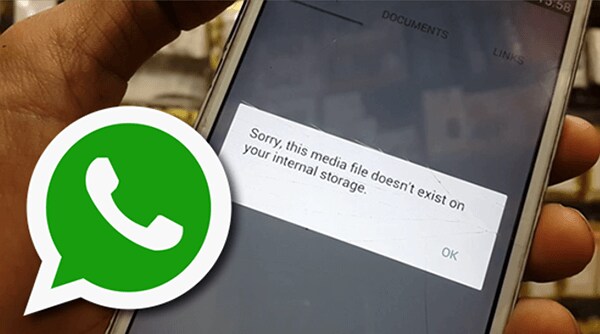
في كثير من الأحيان تقوم بحذف الصور التي أرسلها أقربائك وأعزائك عن طريق الخطأ أو قمت بمشاركتها على مجموعة تندم عليها على الفور. الخطوة الأولى الأسهل التي يمكنك تجربتها هي أن تطلب من أي شخص قد يكون لديه الصورة مخزنة على أجهزته. إذا قمت بتحميل الصورة ثم حذفها لاحقًا ، فهناك احتمال أن يكون لدى متلقي أعضاء المجموعة الصورة مخزنة على هواتفهم.
أثناء مشاركة الصور على الدردشة الجماعية ، يمنحك WhatsApp خيار ‘الحذف من أجلي’ ، حيث يتم حذف الصورة من أجلك ، ولكن لا يزال بإمكان الآخرين الاحتفاظ بها على هواتفهم.
مهما كانت الحالة ، فإن سؤال المستلمين الآخرين أو المرسل (في حالة الدردشة الفردية) يمكن أن يحل مشكلة الصورة المفقودة.
الطريقة 2: استعادة نسخة WhatsApp الاحتياطية
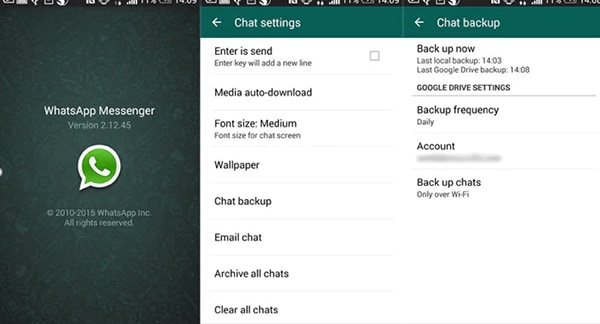
تبدو الطريقة الأولى سهلة وعملية ، ولكن هناك فرصًا لأنك غير قادر على طلب الصور مرة أخرى ، أو ليس لديهم الصور معهم أيضًا. لذا فإن الطريقة التالية التي يمكنك تجربتها هي استعادة الرسائل أو الصور من خلال نسخة WhatsApp الاحتياطية. في هذه الطريقة ، سوف ننظر في كيفية استعادة الصور المحذوفة من Android و iOS بمساعدة النسخ الاحتياطية التي يدعمونها.
تحتوي الهواتف الذكية التي تعمل بنظام Android على نُسخ احتياطية مخزنة في محرك Google المتصل بواتساب. وبالمثل ، يقوم iOS بعمل نسخة احتياطية على iCloud لمستخدمي iPhone. لذلك دعونا نلقي نظرة على كيفية استعادة صور WhatsApp المحذوفة من كلا النظامين الأساسيين.
دعونا نلقي نظرة على كيفية استعادة صور WhatsApp في iPhone من نسخة iCloud الاحتياطية:
(ملاحظة: هذا لا يعمل إلا إذا سمحت إعدادات WhatsApp الاحتياطية الخاصة بك بالنسخ الاحتياطي على iCloud))
خطوة 1: قم بتسجيل الدخول إلى iCloud الخاص بك باستخدام المعرف وكلمة المرور للوصول إلى نسخة iCloud الاحتياطية.

خطوة 2: تحقق مما إذا تم تمكين النسخ الاحتياطي التلقائي بالانتقال إلى الإعدادات> الدردشة> النسخ الاحتياطي للدردشة.

خطوة 2: إذا قمت بتمكين النسخ الاحتياطي ، فستحتاج إلى إلغاء تثبيت تطبيق WhatsApp من هاتفك وإعادة تثبيته مرة أخرى. ما عليك سوى التحقق من رقم هاتفك بمجرد إعادة تثبيته على هاتفك مرة أخرى.
خطوة 3: بمجرد إعادة تثبيت WhatsApp الخاص بك ، سيطلب منك ذلك ‘استعادة سجل الدردشة ،’ وستتمكن من استرداد رسائل WhatsApp المحذوفة مرة أخرى.

فيما يلي الخطوات المتعلقة كيفية استعادة صور WhatsApp المحذوفة من محرك جوجل لمستخدمي أندرويد:
(ملاحظة: هذا لا يعمل إلا إذا سمحت إعدادات WhatsApp الاحتياطية الخاصة بك بالنسخ الاحتياطي على محرك جوجل)
خطوة 1: ابدأ بإلغاء تثبيت تطبيق WhatsApp.
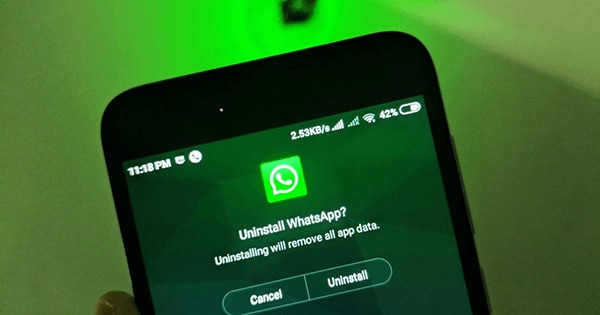
خطوة 2:أعد تثبيت التطبيق على نفس الجهاز وبالرقم نفسه.
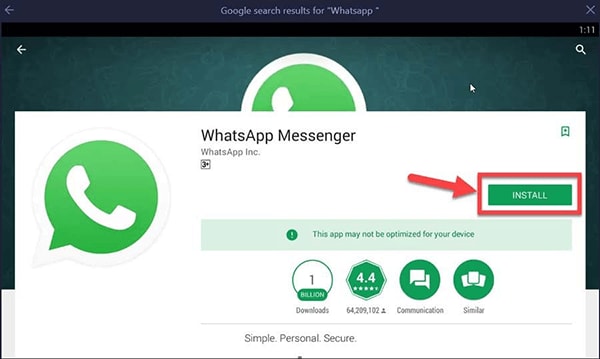
خطوة 3: سيظهر خيار ‘استعادة’ الدردشات القديمة أثناء تثبيت التطبيق. اضغط على ذلك وانتظر استعادة بياناتك.

هذه الخطوات سوف تستعيد رسائلك المحذوفة!
الطريقة الثالثة: تحقق من مجلد وسائط WhatsApp على هاتفك
تعمل هذه الطريقة فقط لمستخدمي Android. لا يسمح iPhone بالوصول لتصفح نظام الملفات الخاص به ، لذلك لا تعمل هذه الطريقة مع مستخدمي iOS. دعونا نرى الخطوات المتبعة كيفية استعادة صور WhatsApp المحذوفة من قبل المرسل على android:
خطوة 1: ابدأ في فتح ‘مدير الملفات’ أو ‘متصفح الملفات’ على جهازك.
خطوة 2: ابحث عن ‘التخزين الداخلي’ وانقر فوقه.
خطوة 3: قم بالتمرير لأسفل وحدد Whatsapp من القائمة ، كما هو موضح أدناه في الصورة.
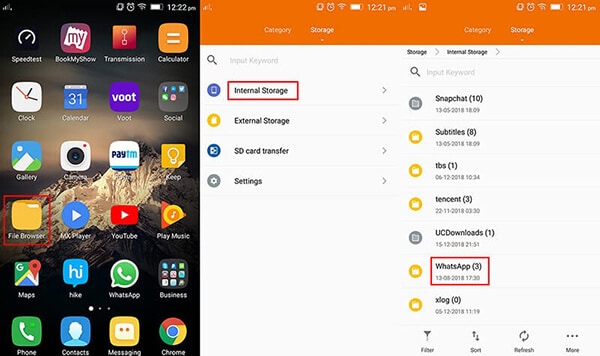
خطوة 4: انتقل إلى ‘الوسائط’ واتبع المسار إلى الملفات / الصور / مقاطع الفيديو / الصوتيات المشتركة على WhatsApp.

سيتيح لك الوصول إلى جميع الوسائط وملفات الصوت التي يشاركها الآخرون. علاوة على ذلك ، يمكنك اختيار تحديد صور Whatsapp (راجع الصورة أعلاه) إذا كنت ترغب في استعادة أي صورة معينة فاتتك. كما ذكرنا سابقًا ، تعمل هذه الطريقة لمستخدمي Android فقط. ومع ذلك ، لا يحتاج مستخدمو iOS إلى فقدان القلب لأننا نتطرق إلى طرق أكثر فعالية لاستعادة صور WhatsApp في iPhone كذلك!
Methos 4: استخدام DrFoneTool – طريقة نقل WhatsApp
إذا كنت لا تزال تكافح لاستعادة صور WhatsApp المحذوفة ، فاستمر في القراءة. لدينا أداة ممتازة من Wondershare تسمى DrFoneTool ، والتي تسمح لك بالنسخ الاحتياطي واستعادة الصور المهمة والمرفقات الأخرى. يمكنك تنزيل واتباع الخطوات البسيطة!

DrFoneTool – WhatsApp Transfer يأتي أيضًا بميزة جديدة تتمثل في استعادة ملفات WhatsApp المحذوفة إلى هاتفك وليس مجرد استعادتها إلى الملفات الأخرى. سيتم تقديم هذه الوظيفة قريبًا وستعمل على تحسين كيفية استعادة الصور المحذوفة إلى جهازك مرة أخرى. لذلك دعونا الآن نلقي نظرة على كيفية عرض الملفات المحذوفة بمساعدة DrFoneTool – WhatsApp Transfer:
خطوة 1: قم بتشغيل DrFoneTool وقم بتوصيل جهازك من حيث ترغب في استعادة ملفات WhatsApp إلى جهاز الكمبيوتر. اتبع المسار: نقل DrFoneTool-WhatsApp> النسخ الاحتياطي> انتهى النسخ الاحتياطي.
بمجرد اختيارك لنسخ بيانات WhatsApp احتياطيًا ، ستنتقل إلى هذه النافذة أدناه. يمكنك النقر فوق وعرض كل ملف ترغب في استعادته. ثم انقر فوق ‘التالي’ للمتابعة.

خطوة 2: بعد ذلك ، يعرض لك الملفات المراد استعادتها إلى الجهاز أو جهاز الكمبيوتر الخاص بك.

خطوة 3: بمجرد النقر فوق القائمة المنسدلة ، ستمنحك خيار ‘إظهار الكل’ و ‘إظهار المحذوف فقط’

يمنحك DrFoneTool الحرية الكاملة لاستعادة جميع الملفات المحذوفة بمجرد إطلاق هذه الميزة. سيساعدك ذلك على إعادة حياتك الشخصية والمهنية إلى المسار الصحيح من خلال حفظ بعض البيانات الهامة التي نشاركها على WhatsApp كل يوم.
في الختام
لقد أصبحنا جميعًا نعتمد على Whatsapp لجميع احتياجات الاتصال لدينا. تعد مشاركة الرسائل النصية والصور ومقاطع الفيديو على WhatsApp جزءًا أساسيًا من حياتنا الشخصية والمهنية. وبالتالي ، من المفهوم مدى أهمية الاحتفاظ بنسخة احتياطية من بياناتنا في مكان آمن. يمكن أن يكون استرداد المحادثات والصور ومقاطع الفيديو والملفات الأخرى المفقودة أو المحذوفة مهمة شاقة. مع برنامج wondershare DrFoneTool – WhatsApp Transfer ، يمكنك التأكد من سرية البيانات. الأداة سهلة الاستخدام وتتضمن بعض الخطوات الأساسية ، وهو ما يتضح من المقالة أعلاه. لذلك ، في المرة القادمة التي تكون فيها في موقف يتم فيه حذف صورك ، فأنت تعلم أن DrFoneTool متاح دائمًا للإنقاذ!
أحدث المقالات